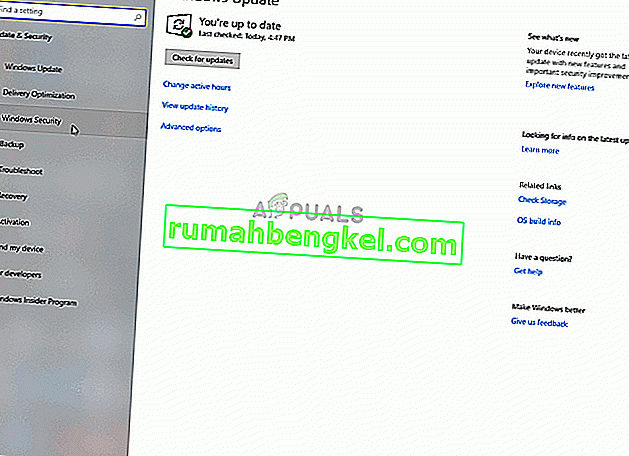Warframe to strzelanka trzecioosobowa i jest darmowa. Gra została wydana i opracowana przez Digital Extremes. Początkowo gra została wydana na Microsoft Windows w marcu 2013 roku, a później została wydana na Xbox, PlayStation i Nintendo Switch. Jednak całkiem niedawno otrzymaliśmy wiele zgłoszeń od użytkowników, którzy nie mogą grać w grę z powodu błędu „ Sieć nie odpowiada ”. Ten błąd występuje podczas próby zalogowania się do gry, a czasem nawet podczas próby połączenia się z serwerem.

Co powoduje błąd „Sieć nie odpowiada” w Warframe?
Po otrzymaniu kilku zgłoszeń użytkowników zbadaliśmy błąd, aby opracować zestaw rozwiązań, które możesz wdrożyć, aby pozbyć się tego błędu. Przyjrzeliśmy się również przyczynom wywoływania tego błędu, a niektóre z najczęstszych wymieniono poniżej.
- Zapora ogniowa: Czasami zapora systemu Windows blokuje grę przed kontaktem z serwerami z powodu fałszywego alarmu, że gra jest wirusem. Jest to częsta przyczyna błędu i można ją łatwo naprawić.
- Pamięć podręczna DNS: W niektórych przypadkach pamięć podręczna DNS może być uszkodzona i powodować problem. Serwer DNS jest używany przez komputer do tłumaczenia nazw na adresy IP.
- Serwery gier: Twórcy gier w celu utrzymania serwerów czasami muszą je wyłączyć, przez co użytkownicy napotykają problemy z łącznością. Można to łatwo sprawdzić za pomocą uchwytu mediów społecznościowych programisty, ponieważ większość programistów aktualizuje użytkowników przed wykonaniem tego.
- Powolny Internet: W niektórych przypadkach połączenie internetowe użytkownika było narażone na utratę pakietów i wysokie pingi, z powodu których połączenie z serwerami może być problemem.
Teraz, gdy masz już podstawową wiedzę na temat natury problemu, przejdziemy do rozwiązań. Zaleca się wdrażanie tych rozwiązań w określonej kolejności, w jakiej są dostarczane.
Rozwiązanie 1: Ponowne uruchomienie routera internetowego
Czasami ustawienia routera internetowego mogą używać niewłaściwych ustawień DNS. Dlatego na tym etapie całkowicie wyłączamy zasilanie routera internetowego, aby upewnić się, że tak nie jest.
- Odłącz zasilanie od routera internetowego

- Odczekaj co najmniej 5 minut
- Ponownie podłącz zasilanie i poczekaj, aż zostanie przyznany dostęp do Internetu.
- Spróbuj uruchomić grę i sprawdź, czy problem nadal występuje.
Jeśli ten krok nie rozwiąże problemu, nie martw się, ponieważ jest to najbardziej podstawowy krok do rozwiązania problemu. Przejdź do następnego rozwiązania.
Rozwiązanie 2: Opróżnianie DNS
W niektórych przypadkach pamięć podręczna DNS może być uszkodzona i powodować problem. Serwer DNS jest używany przez komputer do tłumaczenia nazw na adresy IP. Dlatego w tym kroku zamierzamy całkowicie odświeżyć DNS, usuwając jego pamięć podręczną
- Kliknij pasek wyszukiwania i wpisz „ Wiersz polecenia ”
- Kliknij prawym przyciskiem myszy ikonę i wybierz „ Uruchom jako administrator ”
- Wpisz „ ipconfig / flushdns ” w wierszu poleceń , aby całkowicie odświeżyć DNS.
- Teraz uruchom grę i sprawdź, czy problem nadal występuje.

Rozwiązanie 3: Korzystanie z połączenia Ethernet
W niektórych przypadkach połączenie internetowe użytkownika było narażone na utratę pakietów i wysokie pingi, przez co łączenie się z serwerami mogło stanowić problem. Dlatego jest zawsze dobry pomysł, aby użyć ethernet połączenia nad bezprzewodową jednego do usunięcia jakichkolwiek pakietów straty . Spróbuj użyć połączenia Ethernet i sprawdź, czy problem nadal występuje.
Rozwiązanie 4: Udzielanie dostępu w zaporze.
Czasami zapora systemu Windows blokuje kontakt gry z serwerami z powodu fałszywego alarmu, że gra jest wirusem. Jest to częsta przyczyna błędu i można ją łatwo naprawić. Aby to zrobić:
- Kliknij na start menu ikonę i wybierz Ustawienia .
- W ustawieniach kliknij opcję Aktualizacja i zabezpieczenia .
- Teraz kliknij „ Zabezpieczenia systemu Windows ” w lewym okienku.
- Kliknij opcję „ Zapora i ochrona sieci ”.
- Teraz kliknij opcję „ Zezwalaj aplikacji przez zaporę ”.
- Kliknij opcję „ Zmień ”, aby przyznać uprawnienia administratora
- Przewiń w dół i wybierz „ Warframe ” z listy
- Zaznacz pola „ Publiczne ” i „ Prywatne ” i kliknij OK
- Spowoduje to przyznanie dostępu i zostanie dopuszczone do łączenia się z serwerami gry.
- Uruchom grę i sprawdź, czy problem nadal występuje.
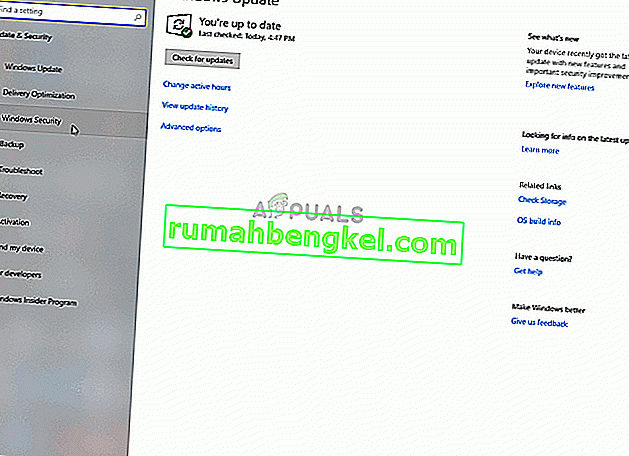
Uwaga: twórcy gry w celu utrzymania serwerów czasami muszą je wyłączyć, co powoduje problemy z łącznością. Można to łatwo sprawdzić za pomocą uchwytu mediów społecznościowych programisty, ponieważ większość programistów aktualizuje użytkowników przed wykonaniem tego. Dlatego upewnij się, że tak nie jest, zanim wypróbujesz te rozwiązania.